पीडीएफ फाइल ट्रांसफर कैसे करें? – आज हम सीखेंगे कंप्यूटर से किसी भी पीडीएफ फाइल को अपने मोबाइल फोन में कैसे ट्रांसफर करते हैं (Computer Se Mobile Me Pdf File Transfer Kaise Kare Data Cable Se) और इसके लिए हमें क्या-क्या करना पड़ेगा सबसे पहले जानते हैं कि हमें अपने कंप्यूटर से वीडियो फाइल को मोबाइल फोन में ट्रांसफर करने की जरूरत क्यों पड़ती है.
इसके पीछे एक कारण है यदि PDF फाइल की साइज कम हो तो हम किससे email के जरिए किसी भी यह डिवाइस में ट्रांसफर कर सकते हैं या भेज सकते हैं लेकिन वहीं यदि हमारे pdf file की size ज्यादा हो तो हम email के जरिए नहीं भेज सकते इसलिए कंप्यूटर से मोबाइल में पीडीएफ फाइल ट्रांसफर करने का यूएसबी तरीका या नहीं किए डाटा केबल से जल्दी भेजने का तरीका ही सबसे कारगर तरीका है.
कंप्यूटर से मोबाइल में ऐप्स , वीडियो , pdf file कितने तरीके से ट्रांसफर किया जा सकता है?
कंप्यूटर से अपने मोबाइल फोन में पीडीएफ फाइल या किसी अन्य फाइल को कई तरीके से ट्रांसफर किया जा सकता है जैसे आप डाटा केबल के जरिए वीडियो फाइल ट्रांसफर कर सकते हैं इसके अलावा आप ऑनलाइन ई-मेल के जरिए भी किसी फोटो और वीडियो फाइल को अपने किसी भी डिवाइस में ट्रांसफर कर सकते हैं चाहे वह कंप्यूटर हो या मोबाइल फोन हो. (computer se mobile me photo kaise dale with data cable)
इसके अलावा आप पेन ड्राइव का इस्तेमाल करके भी computer से मल्टीपल फाइल फोटो वीडियो और पीडीएफ फाइल को एक साथ ज्यादा मात्रा में अपने मोबाइल फोन में ट्रांसफर कर सकते हैं लेकिन सबसे आसान और सबसे सरल तरीका है डाटा केबल का इस्तेमाल करके कंप्यूटर से फोन में फाइल ट्रांसफर करना तो आइए जानते हैं कंप्यूटर से मोबाइल में फाइल ट्रांसफर कैसे करते हैं.
फाइल ट्रांसफर (file trtansfer) क्या होता है? – computer me @ kaise likhe
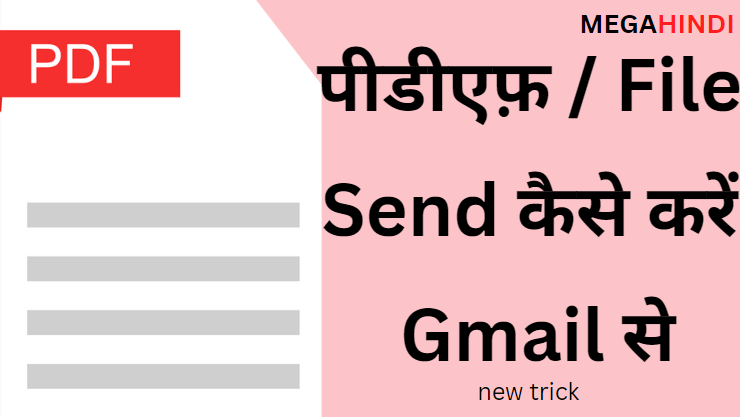
यदि हम किसी एक file को किसी दूसरे device में send करते हैं तो इस प्रक्रिया को फाइल ट्रांसफर (file transfer) कहा जाता है क्या हम इसे डाटा ट्रांसफर भी कह सकते हैं कि हम अपने एक डिवाइस से यानी मोबाइल फोन या laptop भी हो सकता है से किसी भी कंप्यूटर या लैपटॉप में जी फाइल जैसे photo , video और pdf या एप्लीकेशन को भेजने की प्रक्रिया को फाइल ट्रांसफर कहा जाता है या data transfer कहा जाता है.
कंप्यूटर से मोबाइल में pdf file कैसे transfer करते हैं यूएसबी केबल के इस्तेमाल से?
सबसे पहले आपको इसके लिए आपके पास एक डाटा केबल होना जरूरी है जिससे आप अपने मोबाइल को कंप्यूटर से कनेक्ट कर सके हैं और इसके बाद आपका काम हो जाएगा तो सबसे पहले आप डाटा केबल को लेकर अपने मोबाइल के चार्जिंग पोर्ट में चारजर वाला भाग को लगाएं और दूसरा भाग अपने कंप्यूटर के usb port में लगा दें.
यदि आपके पास data cable नहीं है तो आप यूएसबी केबल का भी इस्तेमाल कर सकते हैं आप चाहे तो मोबाइल के चार्जर का इस्तेमाल कर सकते हैं यह एक बहुत ही अच्छा विकल्प होता है जो सभी के पास होता है और आप इसका इस्तेमाल करके कंप्यूटर से मोबाइल में फाइल ट्रांसफर कर सकते हैं इसके अलावा आप मोबाइल से कंप्यूटर में भी फाइल ट्रांसफर कर सकते हैं. आइए जानते हैं कंप्यूटर से मोबाइल में PDF FILE कैसे transfer किया जाता है. computer me screenshot kaise lete hain
कंप्यूटर से मोबाइल में पीडीएफ फाइल ट्रांसफर करने का तरीका?
- सबसे पहले आपको data cable कनेक्ट कर लेना है.
- इसके बाद अपने मोबाइल से file transfer की परमिशन दे देनी है.
- इसके बाद आपको अपने computer में file explorer ओपन करना है
- अब आप उस फोल्डर को ओपन करें जहां पर आप की पीडीएफ फाइल है.
- इसके बाद PDF फाइल को copy कर ले.
- अब आपको मोबाइल वाले icon पर क्लिक करना है.
- कंप्यूटर में आपको आपके mobile phone का मॉडल नंबर या name दिखाई देगा.
- आपको इस पर क्लिक कर लेना है और इंटरनल स्टोरेज पर क्लिक करना है.
- अब आपको यहां पर कॉपी किए गए पीडीएफ फाइल को paste कर देना है.
नोट- कंप्यूटर में फाइल एक्सप्लोरर का ऑप्शन तभी आएगा जब आपके कंप्यूटर में विंडो 11 ऑपरेटिंग सिस्टम डाला गया हो यदि आपके कंप्यूटर में विंडो 10 ऑपरेटिंग सिस्टम या इससे पहले के ऑपरेटिंग सिस्टम है तो उसमें file explorer वाला जो ऑप्शन है वह this pc या my computer के नाम से होगा.
मोबाइल से किसी भी file को online कैसे transfer करते हैं?
यदि आप अपने मोबाइल फोन से किसी file को online transfer करना चाहते हैं जिसमें कम size के photo और वीडियो क्लिप इसके अलावा pdf file भी हो सकता है तो आप इसे email के माध्यम से किसी दूसरे डिवाइस कैसे लैपटॉप और कंप्यूटर पर ट्रांसफर कर सकते हैं.
कम साइज की फाइल और फोटो send के लिए email एक अच्छा माध्यम होता है लेकिन इसके लिए आपके दोनों डिवाइस में internet का होना जरूरी है या नहीं आप जिस मोबाइल फोन से file transfer करना चाहते हैं उस मोबाइल फोन में इंटरनेट का होना जरूरी है इसके साथ ही आप जिस डिवाइस से अपने फाइल को डाउनलोड करेंगे उस डिवाइस में भी इंटरनेट का होना जरूरी होता है.
बिना इंटरनेट के फाइल ट्रांसफर कैसे किया जा सकता है?
बिना इंटरनेट के फाइल ट्रांसफर करने के लिए आप pendrive और डाटा केबल का इस्तेमाल कर सकते हैं इन दोनों की बात किया जाए तो आप ज्यादा साइज के software video file और पीडीएफ फाइल और images यह डिवाइस से दूसरे डिवाइस में transferकर सकते हैं.
फाइल ट्रांसफर करने के लिए आपको एक डिवाइस यानी अपने कंप्यूटर को दूसरे मोबाइल फोन से कनेक्ट करने के लिए डाटा केबल की जरूरत होती है यह एक वायर के माध्यम से किया जाने वाला फाइल ट्रांसफर होता है जिसके लिए हमारे पास डाटा केबल लिया usb cable का होना बहुत जरूरी होता है.
वहीं पर हम यदि pendrive से किसी डाटा को भेजना चाहते हैं तो हम एक डिवाइस से पेन ड्राइव में डाटा रखकर किसी दूसरे जगह कैरी भी कर सकते हैं या नहीं ले जा सकते हैं इसके अलावा आप पेन ड्राइव डाटा केबल का इस्तेमाल करके कंप्यूटर से मोबाइल में file transfer कर सकते हैं. pdf converter online
कंप्यूटर से मोबाइल में पीडीएफ फाइल ट्रांसफर कैसे करें? (Computer Se Mobile Me Pdf File Transfer Kaise Kare Data Cable Se)
दोस्तों ऊपर बताए गए तरीके से आप अपने कंप्यूटर से मोबाइल में PDF file को transfer कर सकते हैं इसके अलावा आप कंप्यूटर से मोबाइल में फोटो भेज सकते हैं वीडियो फाइल भेज सकते हैं और एप्लीकेशन का एपीके फाइल भी भेज सकते हैं .
यदि यह वीडियो आपको पसंद आए तो वीडियो को लाइक कीजिए और ramji tech channel पर है तो सब्सक्राइब कीजिए यदि यह जानकारी आप megahindi.com पर चल रहे हैं तो इसे अपने मित्रों के साथ शेयर जरूर कीजिए.